Jak změnit nebo obnovit výchozí umístění složky Camera Roll ve Windows 10

Tato příručka vám ukáže, jak změnit nebo obnovit výchozí umístění složky Camera Roll ve Windows 10.

Pomocí Možnosti Průzkumníka souborů (známé také jako Možnosti složky ) můžete změnit způsob fungování souborů a složek a také způsob zobrazení položek v počítači.
Tato příručka vám ukáže různé způsoby, jak otevřít Možnosti složky nebo Možnosti Průzkumníka souborů ve Windows 10.
Poznámka : Možnost Použít na složky bude zašedlá, pokud neotevřete Možnosti Průzkumníka souborů ze stejného okna složky v Průzkumníku souborů, které chcete použít na jiné složky, pomocí stejné šablony složky.
Obsah článku
Možnosti složky (také známé jako Možnosti Průzkumníka souborů ) zahrnují mnoho různých nastavení souborů a složek. V okně Možnosti složky Windows jsou 3 karty: Obecné, Zobrazit a Hledat.
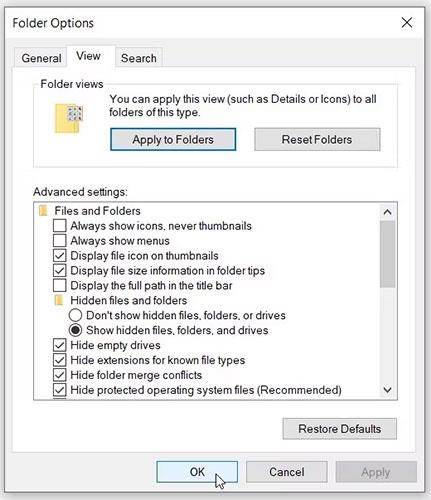
Karta „Zobrazit“ na obrazovce Možnosti složky Windows
Jak tedy otevřít Možnosti složky Windows?
Nejjednodušší způsob, jak otevřít Možnosti složky, je použít vyhledávací panel v nabídce Start. Ve skutečnosti můžete snadno přistupovat k nastavení systému a mnoha dalším aplikacím pomocí vyhledávací lišty v nabídce Start.
Zde je návod, jak otevřít Možnosti složky prostřednictvím vyhledávacího panelu nabídky Start:
Případně můžete použít dialogové okno Spustit příkaz. Tento výkonný nástroj také usnadňuje otevření téměř jakéhokoli programu v systému Windows.
Zde je návod, jak otevřít Možnosti složky pomocí dialogového okna příkazu Spustit:
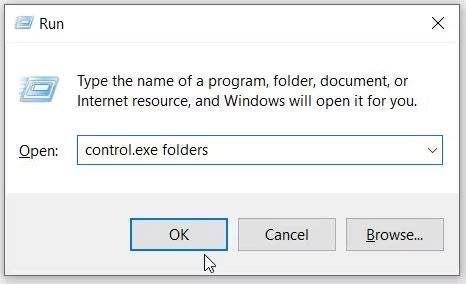
Otevřete Ovládací panely (zobrazení ikon) a klikněte na ikonu Možnosti Průzkumníka souborů.
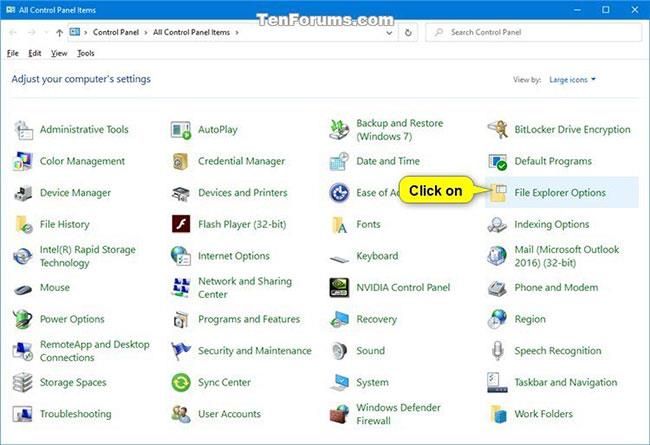
Otevřete Možnosti Průzkumníka v Ovládacích panelech
1. Otevřete Průzkumníka souborů ( Win + E ).
2. Klikněte na kartu Zobrazit a na pásu karet klikněte na Možnosti .
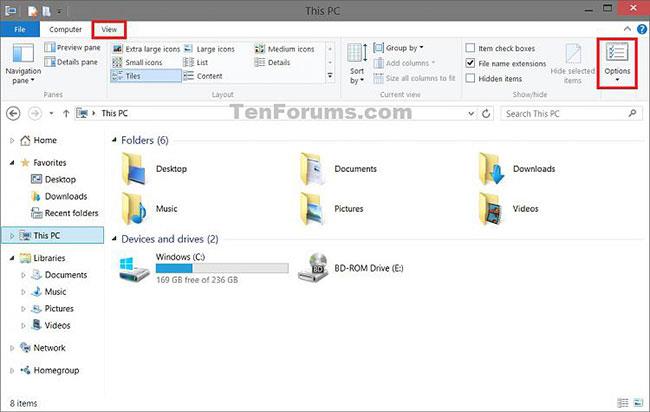
Otevřete Možnosti složky na pásu karet Průzkumníka souborů
1. Otevřete Průzkumníka souborů ( Win + E ).
2. Klepněte na kartu Soubor a v nabídce Soubor klepněte na Změnit složku a možnosti hledání .
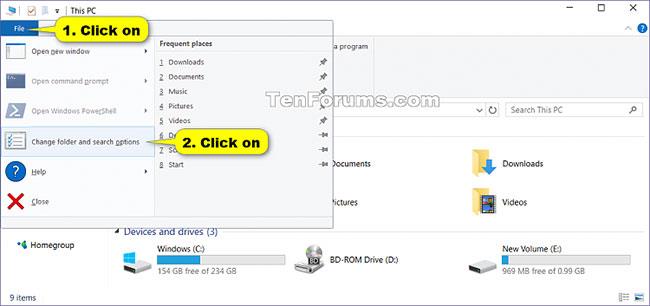
Otevřete Možnosti složky v nabídce souborů Průzkumníka souborů
1. Otevřete Průzkumníka souborů ( Win + E ).
2. Stisknutím kláves Alt + V zobrazte dostupné klávesové zkratky na kartě Zobrazení na pásu karet a poté stiskněte klávesy Y a O .
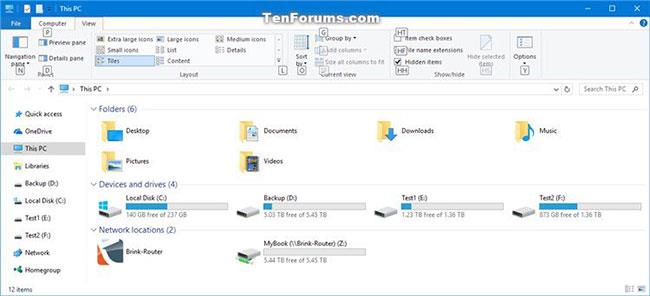
Stisknutím kláves Alt + V zobrazíte dostupné klávesové zkratky na kartě Zobrazit
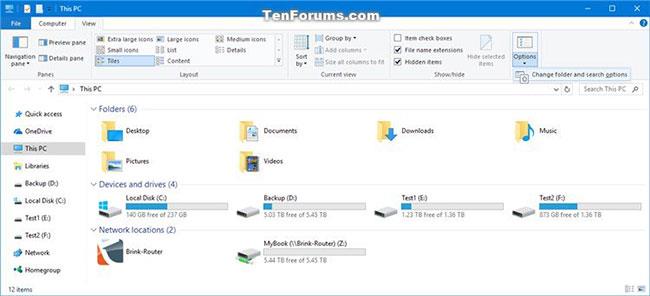
Stiskněte klávesy Y a O
1. Otevřete Průzkumníka souborů ( Win + E ).
2. Klepněte pravým tlačítkem nebo stiskněte a podržte Rychlý přístup v navigačním panelu a klepněte na Možnosti.
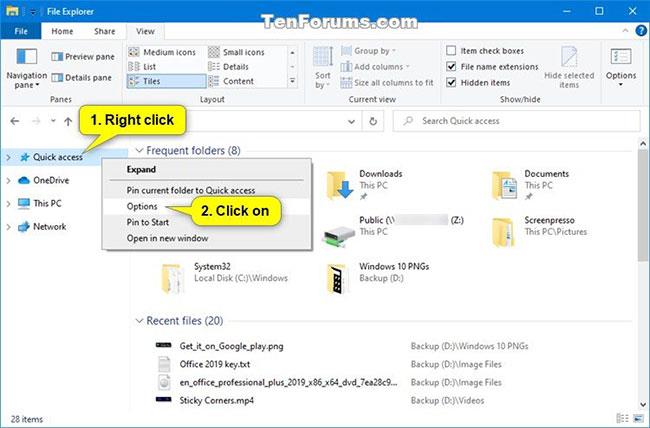
Otevřete Možnosti složky z Rychlého přístupu v Průzkumníku souborů
Spolehlivé nastavení systému při přizpůsobení nebo opravě aplikací na vašem PC. Ale to není vše – nastavení systému vám také může pomoci otevřít různé nástroje a aplikace.
Zde je návod, jak otevřít Možnosti složky pomocí systémových nastavení:

Otevřete Možnosti složky pomocí nastavení systému
Správce úloh můžete často používat k ukončení programů nebo k analýze výkonu počítače. Dobrou zprávou je, že tento nástroj můžete použít také pro přístup ke svým aplikacím.
Pojďme se tedy podívat, jak můžete otevřít Možnosti složky pomocí Správce úloh:
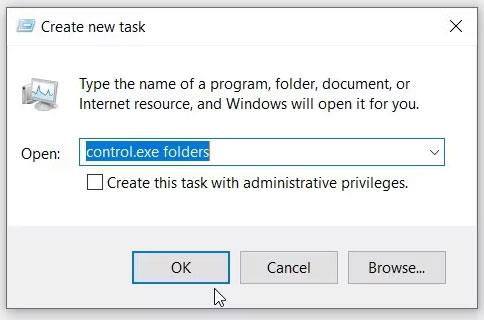
Otevřete Možnosti složky pomocí Správce úloh
Příkazový řádek a PowerShell jsou docela neuvěřitelné nástroje. Obvykle je můžete použít ke konfiguraci některých nastavení nebo řešení problémů se systémem.
Nyní se podívejme, jak můžete pomocí těchto nástrojů otevřít Možnosti složky:
Chcete-li začít, podívejme se, jak otevřít Možnosti složky pomocí příkazového řádku:
control.exe foldersNyní se podívejme, jak můžete otevřít Možnosti složky přes PowerShell:
control.exe foldersMožnosti složky můžete otevřít také pomocí zástupce na ploše. Nejprve však musíte vytvořit zástupce pomocí následujících kroků:
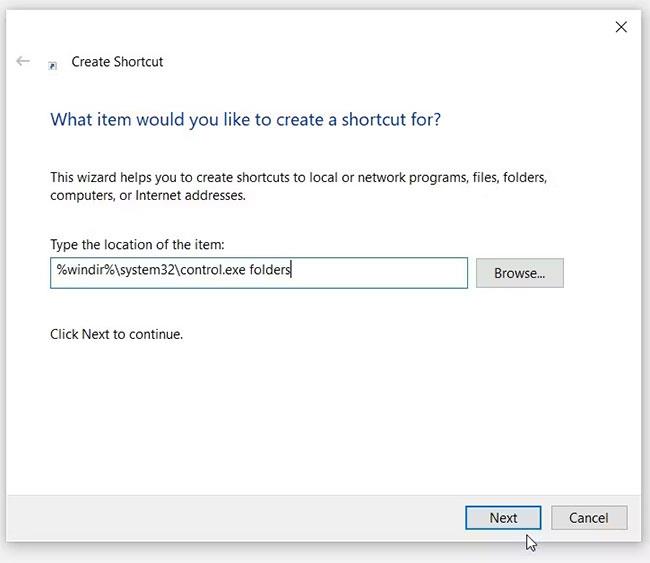
Vytvořte na ploše zástupce Možnosti složky
Dále do pole názvu zadejte Možnosti složky nebo něco podobného. Nakonec stiskněte tlačítko Dokončit.
Nyní můžete snadno přistupovat k možnostem složky kliknutím na zástupce na ploše. Pro snadný přístup ke zkratce připněte ji na hlavní panel.
Tato příručka vám ukáže, jak změnit nebo obnovit výchozí umístění složky Camera Roll ve Windows 10.
Snížení velikosti a kapacity fotografií vám usnadní jejich sdílení nebo posílání komukoli. Zejména v systému Windows 10 můžete hromadně měnit velikost fotografií pomocí několika jednoduchých kroků.
Pokud nepotřebujete zobrazovat nedávno navštívené položky a místa z důvodu bezpečnosti nebo ochrany soukromí, můžete to snadno vypnout.
Jedno místo pro ovládání mnoha operací přímo na systémové liště.
V systému Windows 10 si můžete stáhnout a nainstalovat šablony zásad skupiny pro správu nastavení Microsoft Edge a tato příručka vám ukáže postup.
Hlavní panel má omezený prostor, a pokud pravidelně pracujete s více aplikacemi, může vám rychle dojít místo na připnutí dalších oblíbených aplikací.
Stavový řádek v dolní části Průzkumníka souborů vám říká, kolik položek je uvnitř a vybraných pro aktuálně otevřenou složku. Dvě tlačítka níže jsou také k dispozici na pravé straně stavového řádku.
Microsoft potvrdil, že další velkou aktualizací je Windows 10 Fall Creators Update. Zde je návod, jak aktualizovat operační systém dříve, než jej společnost oficiálně spustí.
Nastavení Povolit časovače probuzení v Možnosti napájení umožňuje systému Windows automaticky probudit počítač z režimu spánku, aby mohl provádět naplánované úlohy a další programy.
Zabezpečení Windows odesílá upozornění s důležitými informacemi o stavu a zabezpečení vašeho zařízení. Můžete určit, která oznámení chcete dostávat. V tomto článku vám Quantrimang ukáže, jak zapnout nebo vypnout oznámení z Centra zabezpečení systému Windows ve Windows 10.
Také by se vám mohlo líbit, že kliknutím na ikonu na hlavním panelu se dostanete přímo do posledního okna, které jste měli v aplikaci otevřené, aniž byste potřebovali miniaturu.
Pokud chcete změnit první den v týdnu ve Windows 10 tak, aby odpovídal zemi, ve které žijete, vašemu pracovnímu prostředí nebo chcete lépe spravovat svůj kalendář, můžete to změnit pomocí aplikace Nastavení nebo Ovládacích panelů.
Počínaje verzí aplikace Váš telefon 1.20111.105.0 bylo přidáno nové nastavení Více oken, které umožňuje povolit nebo zakázat upozornění před zavřením více oken při ukončení aplikace Váš telefon.
Tato příručka vám ukáže, jak povolit nebo zakázat zásadu dlouhých cest Win32, aby byly cesty delší než 260 znaků pro všechny uživatele ve Windows 10.
Připojte se k Tips.BlogCafeIT a zjistěte, jak vypnout navrhované aplikace (navrhované aplikace) ve Windows 10 v tomto článku!
V dnešní době používání mnoha programů pro notebooky způsobuje rychlé vybíjení baterie. To je také jeden z důvodů, proč se baterie počítačů rychle opotřebovávají. Níže jsou uvedeny nejúčinnější způsoby, jak ušetřit baterii v systému Windows 10, které by čtenáři měli zvážit.
Pokud chcete, můžete standardizovat obrázek účtu pro všechny uživatele na vašem PC na výchozí obrázek účtu a zabránit uživatelům v pozdější změně obrázku účtu.
Už vás nebaví Windows 10 otravovat úvodní obrazovkou „Získejte ještě více z Windows“ při každé aktualizaci? Některým lidem to může pomoci, ale také překážet těm, kteří to nepotřebují. Zde je návod, jak tuto funkci vypnout.
Nový prohlížeč Edge založený na Chromu od společnosti Microsoft ukončí podporu pro soubory elektronických knih EPUB. K prohlížení souborů EPUB v systému Windows 10 budete potřebovat aplikaci pro čtení EPUB třetí strany. Zde je několik dobrých bezplatných možností, ze kterých si můžete vybrat.
Pokud máte výkonný počítač nebo nemáte v systému Windows 10 mnoho spouštěcích programů, můžete zkusit zkrátit nebo dokonce úplně deaktivovat zpoždění při spuštění, aby se váš počítač spouštěl rychleji.
Kiosk Mode ve Windows 10 je režim pro použití pouze 1 aplikace nebo přístupu pouze k 1 webu s uživateli typu host.
Tato příručka vám ukáže, jak změnit nebo obnovit výchozí umístění složky Camera Roll ve Windows 10.
Úprava souboru hosts může způsobit, že nebudete moci přistupovat k Internetu, pokud soubor není správně upraven. Následující článek vás provede úpravou souboru hosts ve Windows 10.
Snížení velikosti a kapacity fotografií vám usnadní jejich sdílení nebo posílání komukoli. Zejména v systému Windows 10 můžete hromadně měnit velikost fotografií pomocí několika jednoduchých kroků.
Pokud nepotřebujete zobrazovat nedávno navštívené položky a místa z důvodu bezpečnosti nebo ochrany soukromí, můžete to snadno vypnout.
Microsoft právě vydal aktualizaci Windows 10 Anniversary Update s mnoha vylepšeními a novými funkcemi. V této nové aktualizaci uvidíte spoustu změn. Od podpory stylusu Windows Ink po podporu rozšíření prohlížeče Microsoft Edge byly výrazně vylepšeny také nabídky Start a Cortana.
Jedno místo pro ovládání mnoha operací přímo na systémové liště.
V systému Windows 10 si můžete stáhnout a nainstalovat šablony zásad skupiny pro správu nastavení Microsoft Edge a tato příručka vám ukáže postup.
Tmavý režim je rozhraní s tmavým pozadím ve Windows 10, které pomáhá počítači šetřit energii baterie a snižuje dopad na oči uživatele.
Hlavní panel má omezený prostor, a pokud pravidelně pracujete s více aplikacemi, může vám rychle dojít místo na připnutí dalších oblíbených aplikací.






















